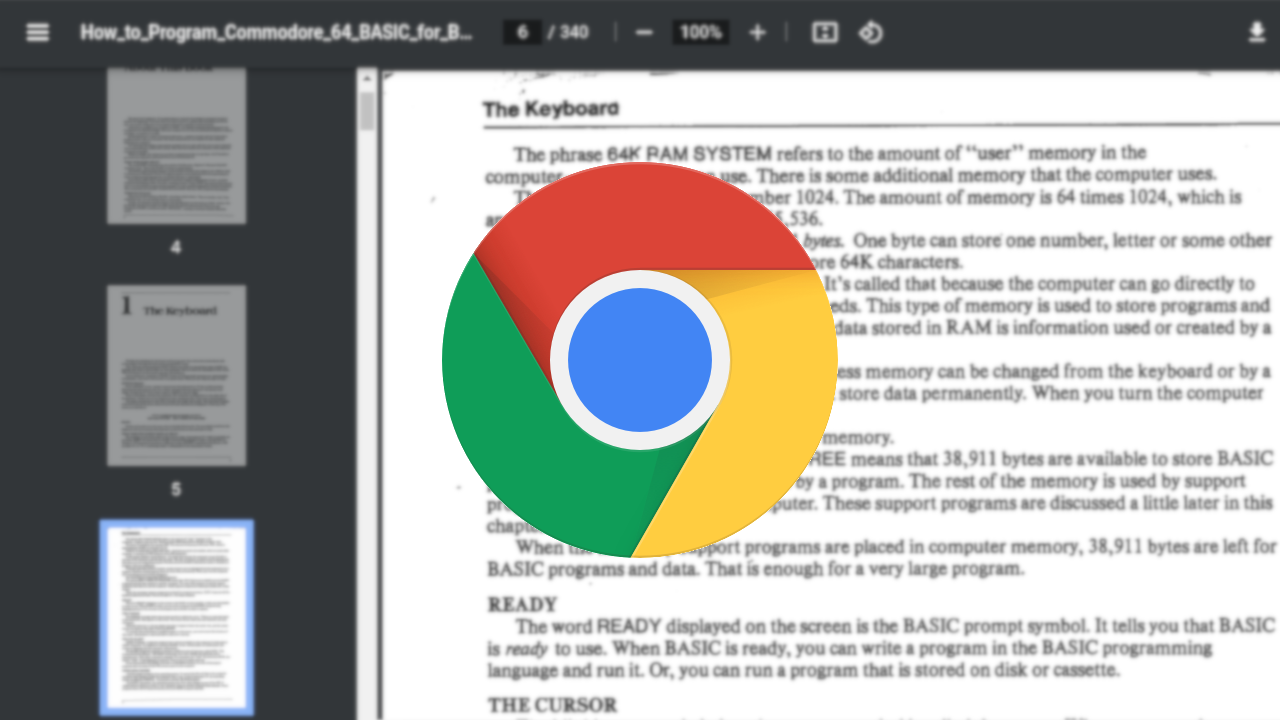详情介绍
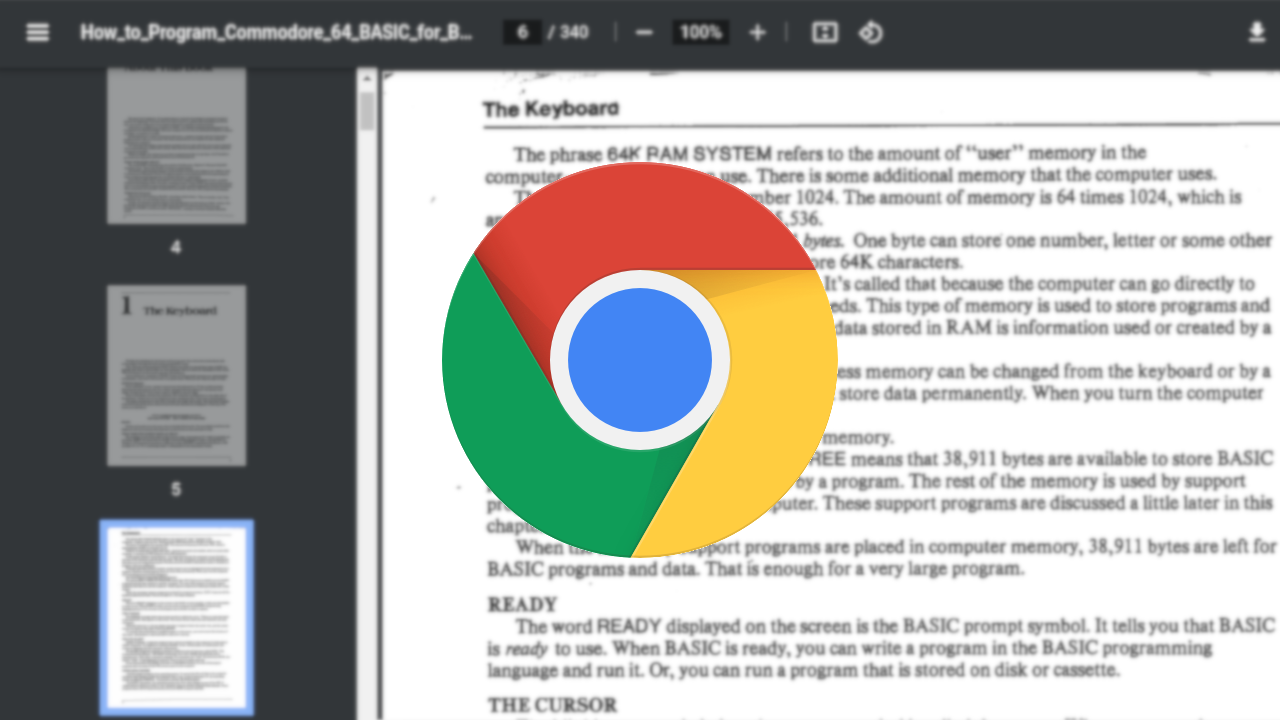
以下是Chrome浏览器下载安装失败的解决方案:
1. 检查网络连接:
- 确保你的设备已连接到互联网,并且网络连接稳定。可以尝试打开其他网页或应用程序,检查网络是否正常工作。
- 如果使用的是无线网络,尝试靠近路由器以获得更好的信号强度。或者,尝试使用有线网络连接,以排除无线信号不稳定的问题。
2. 重新下载安装包:
- 删除已下载的Chrome浏览器安装包文件。在Windows系统中,可以通过资源管理器找到下载的文件并删除;在Mac系统中,将安装包拖到废纸篓中。
- 访问Chrome浏览器的官方下载页面(https://www.google.com/intl/zh-CN/chrome/),重新下载安装包。确保从官方渠道下载,以避免下载到损坏或不完整的文件。
3. 关闭杀毒软件和防火墙:
- 某些杀毒软件或防火墙可能会阻止Chrome浏览器的安装。暂时关闭杀毒软件和防火墙,然后再次尝试安装。
- 在Windows系统中,可以通过右键点击杀毒软件或防火墙的图标,选择“退出”或“禁用”选项。在Mac系统中,可以在“系统偏好设置”中关闭防火墙。
4. 以管理员身份运行安装程序:
- 在Windows系统中,右键点击Chrome浏览器的安装包文件,选择“以管理员身份运行”。这将赋予安装程序更高的权限,有助于解决安装过程中的权限问题。
- 在Mac系统中,可以使用“终端”应用程序,输入“sudo ”加上安装程序的路径,然后按回车键。输入管理员密码后,再次尝试安装。
5. 检查系统要求:
- 确保你的设备满足Chrome浏览器的最低系统要求。不同的操作系统版本可能有不同的要求,可以访问Chrome浏览器的官方网站查看详细信息。
- 如果你的设备硬件配置较低,可能需要考虑升级硬件或使用其他更适合的浏览器。
6. 清理临时文件和缓存:
- 在Windows系统中,按下“Win + R”键,输入“%temp%”并回车,打开临时文件夹。在该文件夹中,选择所有文件和文件夹,然后按下“Delete”键删除它们。
- 在Mac系统中,可以使用“磁盘工具”来清理临时文件和缓存。或者,使用第三方清理工具来帮助你清理系统垃圾文件。
7. 检查磁盘空间:
- 确保你的设备有足够的磁盘空间来安装Chrome浏览器。如果磁盘空间不足,可以删除一些不必要的文件或应用程序,以释放空间。
- 在Windows系统中,可以通过“此电脑”查看磁盘剩余空间。在Mac系统中,可以通过“关于本机”中的“存储”选项查看磁盘使用情况。
8. 尝试其他下载方式:
- 如果以上方法都无法解决问题,可以尝试使用其他的下载方式。例如,使用下载管理器来下载Chrome浏览器安装包,或者通过USB驱动器从其他设备上复制安装包到你的电脑上进行安装。